Ei ole mitään pahempaa kuin tunne, kun olet herännyt unestasi soittamalla. Mikä sinua eniten imee, on se, että käytit Älä häiritse (DND) -tilaa iPhonessa, mutta olet silti häiriintynyt.
Mikä menee pieleen?
Älä häiritse -toiminto ei toimi iPhonessa, jota esiintyy yleensä käyttäjillä, jotka juuri päivittivät iOS 13- tai 14-versioon.
Miksi Älä häiritse -tila ei toimi? Kuinka korjata ongelma?
Aiheeseen voi olla monia syitä, mutta voit selvittää tämän noudattamalla täällä olevia 6 toimivaa ratkaisua.
Siirrytään nyt eteenpäin.
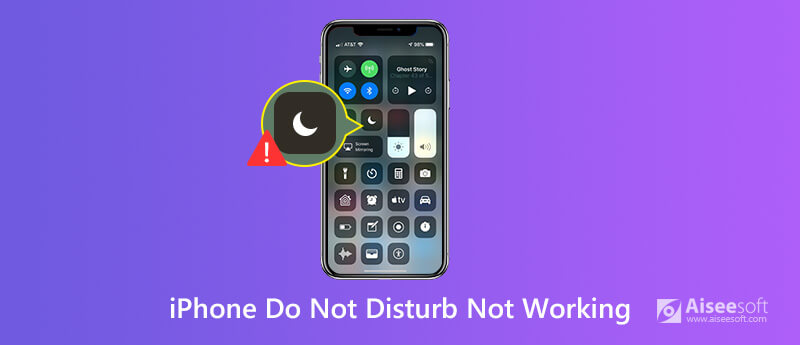
Mitä älä häiritse iPhonea?
Se on iPhonen toiminto, jolla voit hiljentää puhelut, hälytykset ja ilmoitukset, jotka saat, kun laite on lukittu. Asetuksista huolimatta voit myös asettaa sovelluspoikkeuksia salliaksesi puhelut joltakin.
Kyllä, tiedät merkityksen, mutta se ei tarkoita, että saat oikeat asetukset kytkeäksesi Älä häiritse -toiminnon päälle.
Ensimmäinen ratkaisu on ottaa käyttöön Älä häiritse iPhonea.
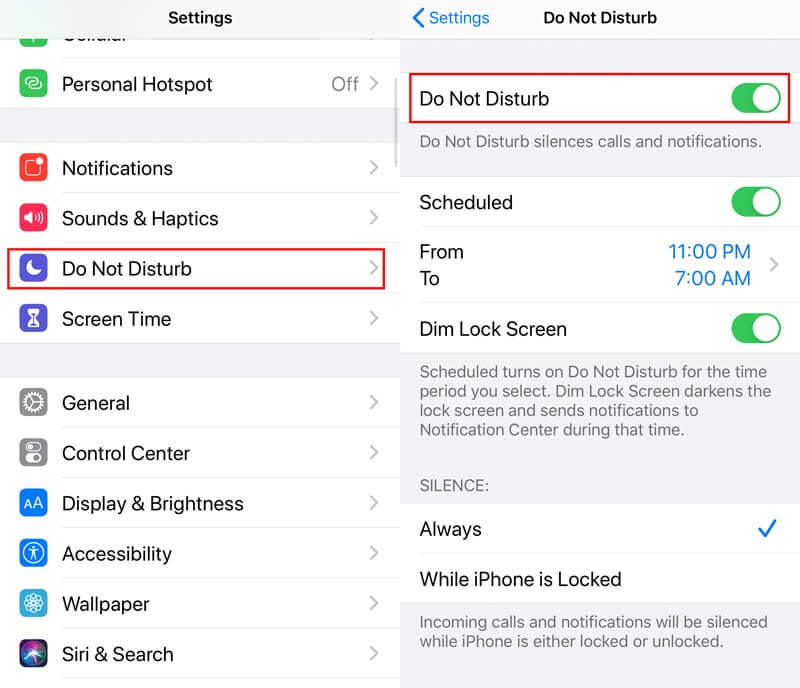
Vaihtoehtoisesti sinulla on oikeus avata ohjauskeskus > kosketa ja pidä Älä häiritse -kuvake (puolikuu), jotta voit nopeasti säätää Älä häiritse -asetuksia.
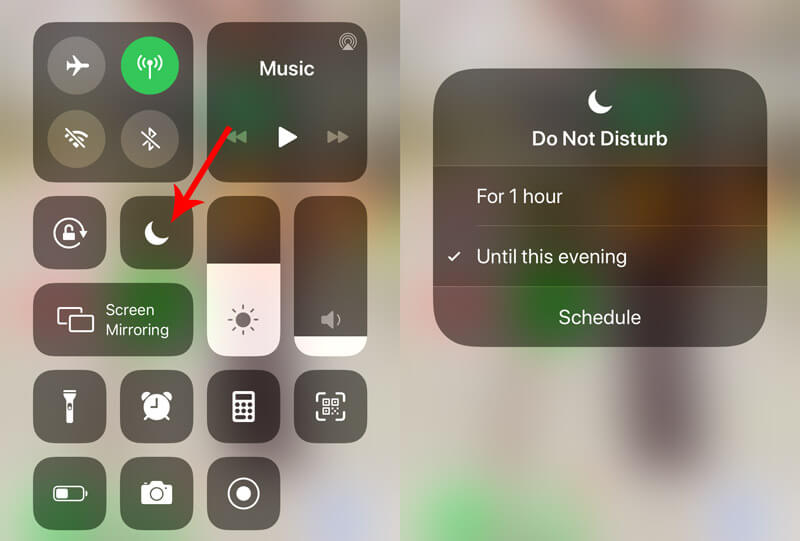
 1. DND ei toimi viesteissä. Kuulen edelleen viesti-ilmoitukset.
1. DND ei toimi viesteissä. Kuulen edelleen viesti-ilmoitukset.Kun DND (Älä häiritse) on käytössä, saapuvat puhelut ja ilmoitukset vaimentuvat, kun iPhone on lukittu tai lukittu. Jos kuulet silti viesti-ilmoituksia, varmista, että sinulla on valintamerkinnät Aina varten SILENCE.
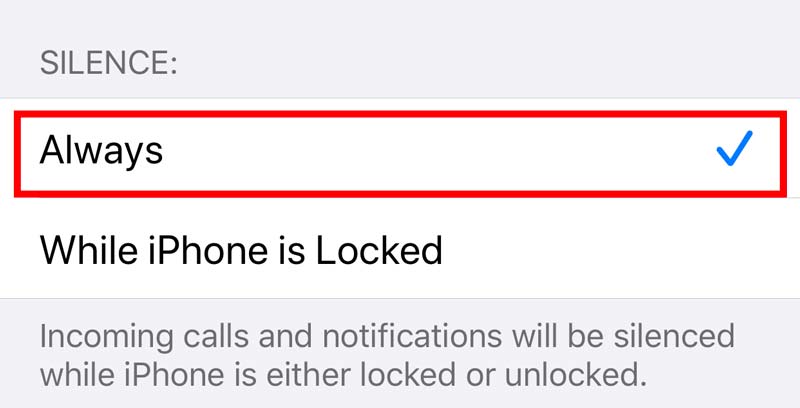
 2. DND ei toimi puheluissa. Kuulen silti puhelun soivan.
2. DND ei toimi puheluissa. Kuulen silti puhelun soivan.Jos et halua vastaanottaa puheluita keneltä tahansa, varmista vain, että Salli puhelut alkaen olemme Ei kukaan. Tällöin tulevista puheluista ei kuulu ääntä tai tärinää, ja ne lähetetään suoraan vastaajaan puheluita.
Varmasti sinulla on oikeus vastaanottaa puheluita tietyiltä yhteyshenkilöiltä yhteysryhmistä, keneltä tahansa tai suosikeistasi.
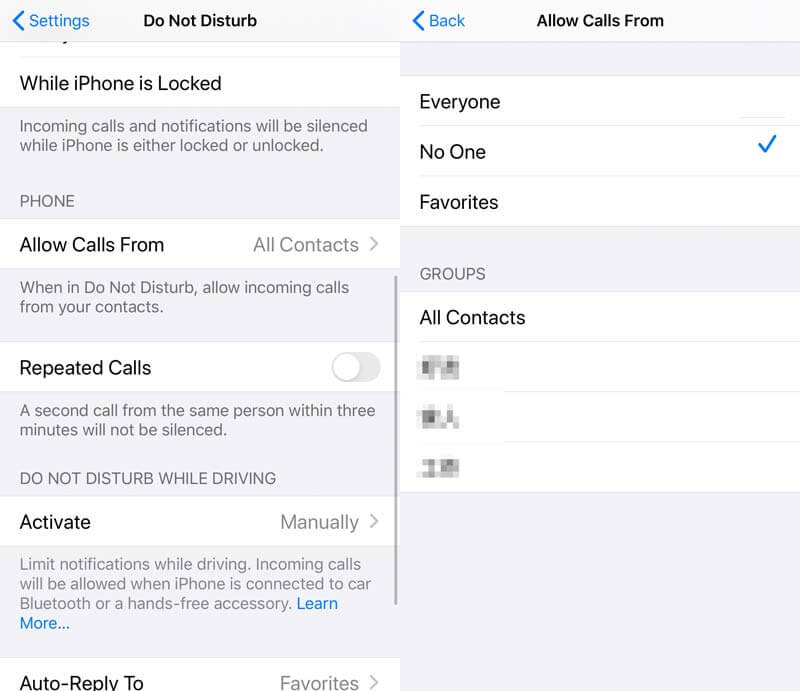
 3. Älä häiritse, ettet toimi ajon aikana.
3. Älä häiritse, ettet toimi ajon aikana. Älä häiritse ajon aikana -toiminto ei ole käytettävissä kaikissa maissa tai kaikilla alueilla. Jos haluat kytkeä sen päälle, sinun täytyy mennä Asetukset > ohjauskeskus, napauta sitten Mukauta ohjaimet > Napauta plus-kuvaketta vieressä Älä häiritse ajamisen aikana.
IPhone X: n tai uudemman käyttötavan tapauksessa voit pyyhkäistä näytön oikeasta yläkulmasta alhaalta napauttamalla auton kuvaa kytkeäksesi Älä häiritse -toiminnon päälle.
IPhone 8 tai vanhempi versio on pyyhkäisemällä ylös näytön alaosasta ja napauttamalla auton kuvaa, jotta Älä häiritse.
Kun kytket iPhonen autoon Bluetoothin kautta tai kun iPhone tunnistaa ajonliikkeen automaattisesti, ominaisuus aktivoituu.
Voit muuttaa aktivointiasetuksia napauttamalla Aktivoida varten ÄLÄ DISTURB AJOIDEN KÄYTÖSSÄ.
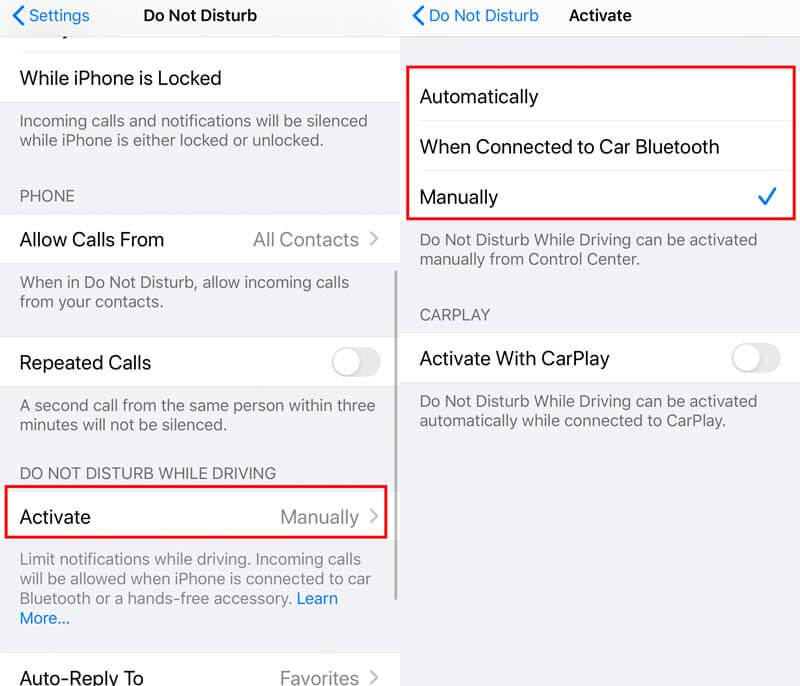
 4. DND ei toimi hälytyksessä. Se soi edelleen Älä häiritse -tilassa.
4. DND ei toimi hälytyksessä. Se soi edelleen Älä häiritse -tilassa.Älä häiritse ja iPhonen Soitto- / Hiljainen-kytkin eivät vaikuta hälytysääniin. Vaikka asetat soitto- / äänettömäkytkimen asentoon Äänetön tai otat käyttöön Älä häiritse -toiminnon aikataulussa, hälytys kuuluu edelleen.
Kun olet vahvistanut kaikki asetukset oikein, jatka seuraavaa ratkaisua, jos DND ei edelleenkään toimi iPhonessa.
IPhonen uudelleenkäynnistäminen on universaali ratkaisu kaikkien iPhoneen liittyvien ongelmien ratkaisemiseksi.
Jälleen kerran, se on vanha tarina käynnistä iPhone uudelleen. Lue tarkka tarina täältä.
Etkö voi vieläkään toimia? Siirrä seuraava ratkaisu.
Kun Älä Älä häiritse -valo on harmaana ja et voi ottaa sitä käyttöön tai Kun asemaa ei ole käytössä Älä häiritse -tilassa, sinun on tarkistettava Rajoitus-asetukset.
IOS 13: n rajoitusasetukset siirretään Näyttöaikaan, joka on ominaisuus estää tai rajoittaa tiettyjä iPhonen sovelluksia ja ominaisuuksia.
Vedä Älä häiritse -tilaa normaalitilaan, sinun pitäisi saada oikeat asetukset Näyttöaika-tilassa.
1. Mene Asetukset > Näytön aika > Seisokkeja varmistaaksesi, että Älä häiritse -toiminnon käyttöaika ei ole täällä asettamasi seisokkeissa.
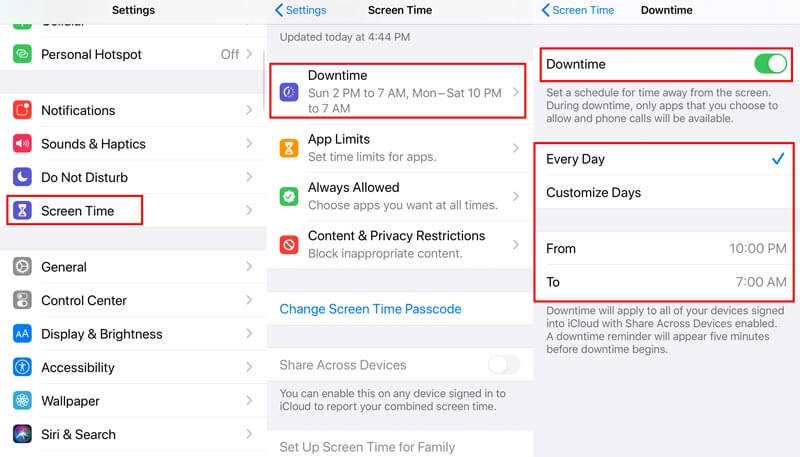
2. Palaa sitten Näytön aika > Sisältöä ja yksityisyyttä koskevat rajoitukset > Vaihda päälle Sisältöä ja yksityisyyttä koskevat rajoitukset > Selaa alaspäin navigoidaksesi SALLITUT MUUTOKSET > Kytkin Älä häiritse ajamisen aikana että allow.
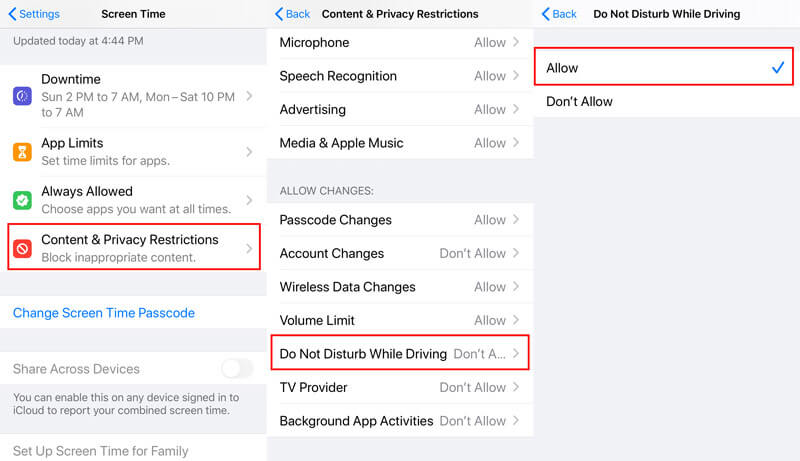
Siirry sitten tarkista Älä häiritse -tila nähdäksesi onko ongelma ratkaistu.
Jos yllä olevat ratkaisut eivät auta sinua ohittamaan toimimattoman Älä häiritse iPhonea, voit yrittää nollaa kaikki asetukset, joka voi poistaa myös rajoitusasetukset ja siirtyä uudelleen Älä häiritse -tilaan.
Mene Asetukset > general > asettaa uudelleen > Nollaa kaikki asetukset, ja sitten voit yrittää asettaa Älä häiritse seuraamalla ensimmäistä ratkaisua.

Kaikkien asetusten palauttaminen ei poista tämän iPhonen tietoja tai tiedostoja, mutta kaikki aiemmin tekemäsi asetukset poistetaan. Ne on asetettava yksi kerrallaan, kuten verkko, hälytys nukkumaanmeno jne.
Jotkut käyttäjät valittavat, että Älä häiritse -tila on voimassa iOS-päivityksen jälkeen 17/16/15/14/13. Yleisesti ottaen, jos iOS-järjestelmässä on ongelmia, Apple julkaisee uuden version korjatakseen sen. Vaikka uutta virallista iOS-versiota ei ole, voit yrittää päivittää iOS:n aiempaan versioon tai asentaa uuden iOS-version betaversion iPhoneen.
Vaikuttaa siltä, että Apple ei tarjoa kumpaakaan tapaa. Älä huoli ja Aiseesoft iOS -järjestelmän palautus auttaa sinua tarkalleen.
Aiseesoft iOS System Recovery on iOS-järjestelmän korjausohjelmisto, joka voi korjata erilaisia järjestelmäongelmia, kuten Applen logo, valkoinen näyttö, silmukan uudelleenkäynnistys, DFU mode, iTunes Recovery -tila jne. Lisäksi se voi päivittää iOS: n uusimpaan versioon, mukaan lukien beeta-versio, ja päivittää iOS: n aiempaan versioon.
Sen avulla voit helposti saada Älä häiritse -tilaa normaaliksi iPhonellasi, jonka aiheuttaa iOS-järjestelmävirhe.

Lataukset
iOS-järjestelmän palauttaminen
100 % turvallinen. Ei mainoksia.
100 % turvallinen. Ei mainoksia.
100 % turvallinen. Ei mainoksia.
100 % turvallinen. Ei mainoksia.
Valitse pääliittymässä "iOS System Recovery" pääliittymästä.
Liitä iPhone tietokoneeseen USB-kaapelilla. Jos ylennetään, avaa iPhonen lukitus ja napauta "Trust" iPhonessa.




Kun olet kokeillut kaikkia yllä olevia ratkaisuja ja Älä häiritse, sitä ei edelleenkään ole saatavana, voit kokeilla viimeistä ratkaisua.
Viimeinen ratkaisu on pohjaratkaisu, mutta sitä ei suositella kovin.
IPhonen palauttaminen tehdasasetuksiin poistaa kaiken iPhonen sisällön ja asetukset.
Vaikka se onkin yksi universaali ratkaisu iPhone-ongelmien korjaamiseen, vie enemmän aikaa ja menettää joitain tietoja.
Helpoin tapa palauttaa iPhone tehdasasetuksiin on käymällä Asetukset > general > asettaa uudelleen > Palauta kaikki sisältö ja asetukset > Vahvista syöttämällä Apple ID -salasanasi.
Sitten iPhone käynnistetään uudelleen ja sinun pitäisi aktivoi se jälleen kuin uusi iPhone. Sen jälkeen yritä vain käyttää Älä häiritse iPhonea nähdäksesi, onko se nyt kunnossa.
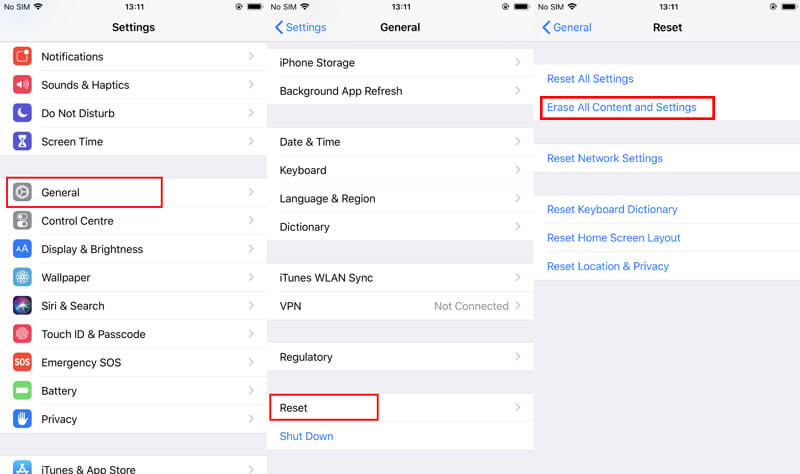
Lisää tapoja iPhonen palauttaminen tehdasasetuksiin ja palauttamiseen iTunes / iCloud-varmuuskopiosta, tarkista sen yksityiskohdat täältä.
Yhteenveto
Älä häiritse -toiminto on erittäin hyödyllinen, kun et halua häiriintää puheluista, viesteistä, hälytyksistä jne. Tulevista iPhone-ilmoituksista ajaessasi tai ollessasi hiljaisessa ympäristössä. Kuitenkin, Älä häiritse, ei toimi esiintyy monilla käyttäjillä. Tässä artikkelissa kerätään nopea 6 ratkaisua korjaamaan se.
Oletko ottanut DND: n käyttöön?
Mahdolliset kysymyksesi voidaan jättää seuraaviin kommentteihin.
Korjaa Mac-ongelmat
Korjaa iPhone Echo Korjaa "Älä häiritse ei toimi" iPhonessa iPhone pitää puhelun pudottamisen Mitä voit tehdä soitettaessa soitonsiirtoa, lopeta iPhone-laitteen toimiminen Facetime-kamera ei toimi iPhonessa Korjaa Facebook Messenger pitää kaatuu iPhonen muistutukset eivät toimi Kuinka korjata iPhone Heikko -signaaliongelmat? Tässä ovat oikeat vinkit
Korjaa iOS-järjestelmäsi normaaliksi useissa tilanteissa, kuten jumittumisessa DFU-tilassa, palautustilassa, kuuloketilassa, Apple-logossa jne. Normaaliksi ilman tietojen menetystä.
100 % turvallinen. Ei mainoksia.
100 % turvallinen. Ei mainoksia.